win11录音机需要更新怎么解决 win11录音机需要更新的解决方法
更新时间:2023-12-04 14:22:00作者:mei
win11系统内置有录音机功能,可以录制音频、对音频内容进行重命名等操作,有些用户win11打开录音机功能提示需要更新,这种怎么解决?大家只需要更新一下即可,接下去介绍更新win11录音机功能的方法。
方法一:
1、首先,按【Win】键,或点击任务栏上的【开始图标】,然后点击已固定应用下的【设置】;
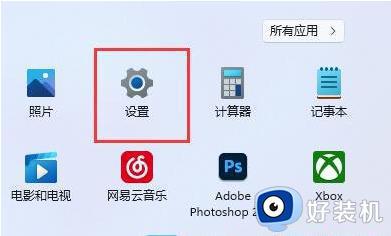
2、打开的设置(Win+i)窗口,左侧点击【Windows 更新】;
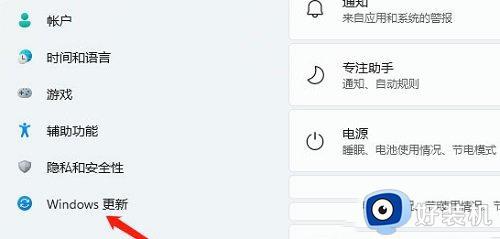
3、接着在更多选项下,点击【高级选项(传递优化、可选更新、活动时间以及其他更新设置)】;
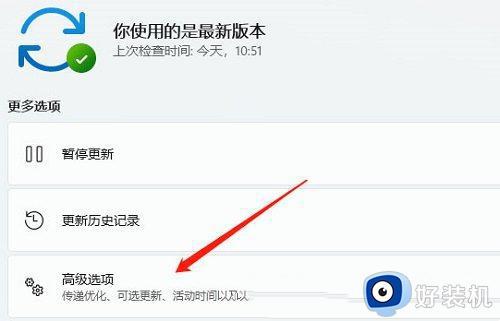
4、其他选项下,点击【可选更新(功能、质量和驱动程序更新)】;
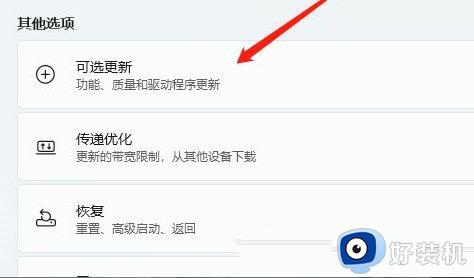
5、当前路径为:Windows 更新>高级选项>可选更新,点击【驱动程序更新】。
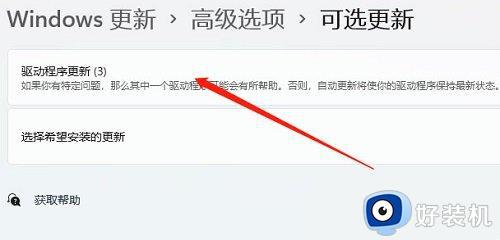
方法二:
1、右键点击任务栏右下角的【声音图标】,在打开的选项中,选择【声音设置】;
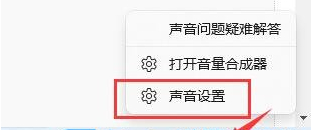
2、输入下查看能不能找到麦克风设备,如果没有的话,说明没有连接或者驱动不对;
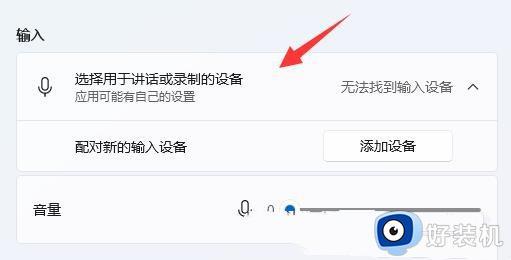
3、这时候,可以右键点击任务栏上的【开始图标】,然后选择【设备管理器】;
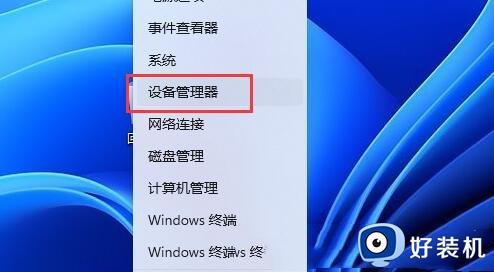
4、设备管理器窗口,在音频输入和输出下,右键点击【麦克风】,在打开的菜单项中,选择【更新驱动程序】。
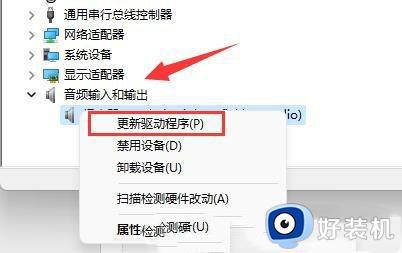
win11录音机需要更新的解决方法分享到这里,设置步骤简单,希望可以帮助到大家。
win11录音机需要更新怎么解决 win11录音机需要更新的解决方法相关教程
- win11自带录音机在哪 使用win11内置录音机的方法
- win11更新后耳机没声音怎么办 win11更新以后耳机没有声音如何解决
- 怎么更改win11开机声音 win11电脑更换开机声音设置方法
- win11游戏录制无法录制声音怎么办 win11游戏录屏没有声音解决方法
- windows11录音机在哪 win11怎么打开录音机
- win11更新后密码登录不了怎么办 win11更新后密码正确登录不了解决方法
- win11登录需要家长或监护人怎么回事 win11登录需要家长或监护人的解决方法
- win11笔记本插耳机没声音怎么回事 笔记本win11插耳机没有声音如何解决
- win11开机卡在microsoft账户登录进不去桌面怎么解决
- win11更新后开机黑屏怎么修复 win11更新后重启黑屏没反应解决方法
- win11家庭版右键怎么直接打开所有选项的方法 win11家庭版右键如何显示所有选项
- win11家庭版右键没有bitlocker怎么办 win11家庭版找不到bitlocker如何处理
- win11家庭版任务栏怎么透明 win11家庭版任务栏设置成透明的步骤
- win11家庭版无法访问u盘怎么回事 win11家庭版u盘拒绝访问怎么解决
- win11自动输入密码登录设置方法 win11怎样设置开机自动输入密登陆
- win11界面乱跳怎么办 win11界面跳屏如何处理
win11教程推荐
- 1 win11安装ie浏览器的方法 win11如何安装IE浏览器
- 2 win11截图怎么操作 win11截图的几种方法
- 3 win11桌面字体颜色怎么改 win11如何更换字体颜色
- 4 电脑怎么取消更新win11系统 电脑如何取消更新系统win11
- 5 win10鼠标光标不见了怎么找回 win10鼠标光标不见了的解决方法
- 6 win11找不到用户组怎么办 win11电脑里找不到用户和组处理方法
- 7 更新win11系统后进不了桌面怎么办 win11更新后进不去系统处理方法
- 8 win11桌面刷新不流畅解决方法 win11桌面刷新很卡怎么办
- 9 win11更改为管理员账户的步骤 win11怎么切换为管理员
- 10 win11桌面卡顿掉帧怎么办 win11桌面卡住不动解决方法
